Como usar o “Kill and Yank” interno do macOS como alternativa Recortar e colar

Todo mundo sabe como recortar e colar até agora. Mas você sabia que seu Mac tem uma segunda prancheta conhecida como kill e yank?
Kill e yank são originários do Emacs, que é uma “família de editores de texto caracterizados por sua extensibilidade”. Ouvi falar do Emacs, tudo bem - normalmente ele é encontrado em sistemas Unix e Linux. Dizem que o Emacs tem mais de 2000 comandos embutidos, dos quais o acima mencionado kill e yank são dois deles.
Matar é semelhante a cortar, e puxar é como colar ... com algumas pequenas (diferenças úteis).
Para experimentá-lo, abra o TextEdit da pasta Aplicativos ou usando o Spotlight. Em seguida, carregue um documento que você criou ou simplesmente crie um novo texto.
O comando kill é Control + K, e o comando yank é Control + Y. Na maior parte, eles funcionam como cortar e colar. Você pode selecionar qualquer parte de um documento de texto e matá-lo (recortar) e depois puxá-lo (colar) de volta para o seu documento ou em outro lugar.
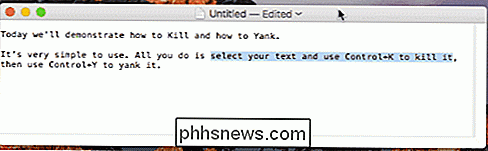
Você pode usá-lo como segunda prancheta (para armazenar duas strings de texto de cada vez), mas aqui está a outra parte legal: você não precisa necessariamente selecionar texto para usar kill e yank
Por exemplo, no exemplo a seguir, nós digitamos um texto rápido. Simplesmente inserindo o cursor no final de “word” e usando o comando kill, nós cortamos tudo de lá até o final da linha de texto, e depois o puxamos de volta.
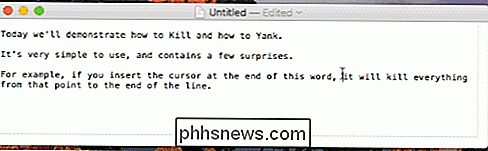
O trabalho também é bom se você fosse insira o cursor no início de um parágrafo ou frase longa. Em vez de selecionar a coisa toda para que você possa cortá-la, basta inserir o cursor no início e eliminá-lo, sem precisar de seleção.
Isso funcionará em vários aplicativos, como Notas, Lembretes e Correio, você não está limitado a apenas usá-lo no TextEdit. Descobrimos que funciona no Chrome, mas não nos aplicativos do Microsoft Office - ainda mais estranhamente, o kill parece funcionar no Slack, mas o Yank não funciona. Assim, a sua milhagem pode variar em termos de quais aplicativos podem aproveitar, mas pode ser um acréscimo poderoso à sua caixa de ferramentas diária.
Lembre-se, recortar e colar são iniciados com a tecla Command, enquanto kill e yank são feitos com Control.
Crédito de imagem: Bruce Guenter / Flickr

Como, quando e por que definir uma conexão como medida no Windows 10
O Windows 10 foi projetado para PCs com conexões ilimitadas à Internet e normalmente usa o máximo de sua largura de banda para download e upload como quer sem perguntar. Definir uma conexão como medida permite que você volte ao controle e é essencial em alguns tipos de conexão. Você sempre desejará fazer isso em conexões com limites de dados, pontos de acesso móveis, conexões de Internet via satélite, conexões dial-up e algo mais.

Como dar ao seu perfil do Facebook um URL personalizado
O Facebook está se tornando cada vez mais importante. Para muitas pessoas, inclusive eu, é uma das principais formas de comunicação. Muitas vezes, quando estou viajando, não dou meu número de telefone; Acabei de adicionar alguém como amigo no Facebook. RELACIONADO: Como dificultar o acesso das pessoas à sua conta do Facebook O problema é que, se você tem um nome comum ou dificulta o seu perfil para as pessoas encontrarem, pode ser realmente difícil para outras pessoas adicionar você, mesmo quando você quiser.



